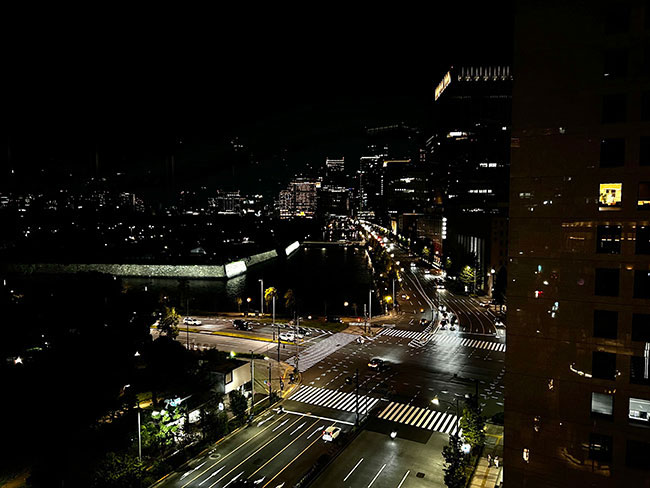年々進化するスマートフォン。中でもカメラ機能の進化は凄まじく、一眼レフカメラに引けを取らない印象的な写真を撮影できるようになってきています。とはいえ、どんな斬新な新機能が搭載されようとも、使いこなせなければ意味がないですよね。
毎年、新作の発表が話題になるiPhoneもしかり。そこで、2021年発表の最新機種「iPhone 13 Pro」を使って、誰でも簡単に実践できる撮影テクニックを紹介します。プロのフォトグラファーとして活動する増田元太さんに、基本的なスマホ撮影のポイントやiPhoneの最新カメラ機能の使い方などを教えていただきました。
被写体本来の魅力を引き立てる、iPhoneのカメラ機能
根強い人気をキープするiPhone。中でもカメラ機能は、新モデルが発表されるたびにもっとも注目すべきポイントといっても過言ではありません。元太さんによると、iPhoneのカメラ機能は現在のスマホ市場においてトップレベルにあるのだとか。
「スマホに搭載されているカメラ機能はどんどんと進化を遂げていますが、その中でもiPhoneは常にトップを走り続けていると思います。他のスマホが、各機能を動かすOS(ソフト)と端末(ハード)を別のメーカーが作っているのに対し、iPhoneはソフトであるiOSも端末も、すべて自社=Appleで開発しているので、チューニングと呼ばれるソフト・ハード間の調整作業がしやすいんです。そのため、カメラ機能の進化も他社より早くなるのだと思います」(増田元太さん、以下同)
また、性能の高さだけではなく、“ニュートラルな色味”を表現できる点も、iPhoneのカメラ機能における大きな特徴なのだそう。
「スマホの中には、彩度調整などの加工をデフォルトで行う機種もあります。そういった機種は、簡単に“画になる”派手な写真が撮れる反面、後から色味の繊細な調整がしづらいという面も……。その点、iPhoneはレンズに映った色がそのまま写真になる、つまりニュートラルな色表現をするため、後から自分好みの写真に編集しやすいのが強みなんです」
2021年9月に発表されたAppleの最新機種「iPhone 13」シリーズのうち、上位機種である「iPhone 13 Pro Max」「iPhone 13 Pro」には、マクロ撮影や望遠レンズなどといった高性能なカメラが搭載されました。また、比較的お手頃な価格の「iPhone 13」「iPhone 13 mini」には、上位機種と同じ「フォトグラフスタイル」という色味を調整できる新機能が。
これらトップレベルの性能を誇るiPhoneのカメラ機能を使いこなせれば、日常的な写真撮影もハイクオリティで楽しいものになるはず! 元太さんのレクチャーを参考に、iPhone13シリーズの新機能の使い方をマスターしていきましょう。


まずはおさえておきたい! 基本的な撮影テクニック
iPhone 13シリーズの新機能を知る前に、まずはiPhoneで撮影する際の基本的なテクニックについて学びましょう。
1.構図と背景を入念にチェックする
「被写体以外をぼかすことのできる一眼レフと違い、基本的にスマホは写真の隅々までハッキリと映ります。だからこそ、レンズに映るすべての物に気を配ることが重要です」と元太さん。「これさえ覚えればバッチリ!」という王道の構図を2つ教えていただきました。
・覚えておきたい構図①「日の丸構図」
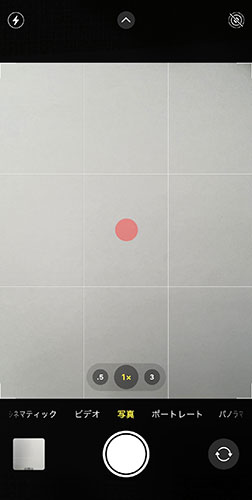
日の丸のように、画面の中央(赤い丸印)に被写体を配置する構図のこと。
・覚えておきたい構図②「3分割構図」
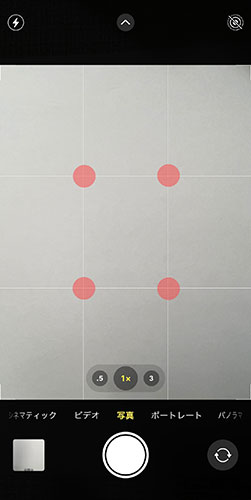
画面を縦横3分割にし、線の交わる箇所(赤い丸印)に被写体を配置する構図のこと。
いずれかの構図に沿って被写体を配置することで、バランスの取れた写真が撮影できます。また、その際に役立つのがiPhoneに搭載されている「グリッド」機能。この機能をオンにすることで、先ほどの画像にもあった縦横2本の線が表示されます。表示された線を目安に、構図を作っていきましょう。
【グリッド機能の設定方法】
「設定」→「カメラ」→「グリッド」をオンにする
2.ピントと明るさを調整する
構図が決まったら、被写体にピントを合わせ、明るさを調節しましょう。レンズを通すと思い通りの明るさにならないことが多いため、撮影前にしっかり整えることが大切です。
【ピントの合わせ方】
被写体をタップ→狙った位置に黄色い枠が表示されたらOK
【明るさの調節方法①】
ピントを合わせた際に表示される太陽マークをタッチ→上下にスライドして調節
【明るさの調節方法②】
画面上部の三角形をタップ→左から5つ目の「露出」を選択→左右にスライドして調節
3.編集は左から順番に
編集で自分好みの写真にできる点がiPhoneカメラの特徴のひとつ。とはいえ、加工のしすぎで被写体本来の魅力が失われてしまうのは避けたいですよね。そこで覚えておきたいのが「左側にある設定から順に調整する」ということです。
写真の右下にある「編集」をタップすると、「自動」「露出」「ブリリアンス」などが表示されます。「自動」はiPhoneが自動で編集してくれる機能のため、自分ではうまくできないという方におすすめ。自分好みに微調整したい場合には、その次の「露出」から順に、それぞれの設定をしっくりとくる数値へ変更しましょう。左側の設定から順に調整することで、被写体の持つ色味や明るさのバランスが崩れにくくなります。
では次のページから、iPhone 13シリーズのカメラ機能の使いこなし方と、いままでとちょっと違った写真を撮るコツを解説していただきます。

提供元:心地よい暮らしをサポートするウェブマガジン「@Living」
iPhone 13シリーズの最新機能をマスターしよう
iPhone 13シリーズには、プロ並みの写真が撮れる機能がいろいろ! 各機能の使い方や活躍するシチュエーションなどを紹介します。
[Index]
・マクロ撮影
・ポートレートモード
・フォトグラフスタイル
・超広角カメラ
・ナイトモード
・望遠カメラ
・〈番外編〉グルメ撮影
■「マクロ撮影」で被写体のより細かな魅力を表現
対応機種:iPhone 13 Pro Max、iPhone 13 Pro
これまでは10cm程度しか被写体に近寄ることができませんでしたがiPhone 13シリーズでは2cmまで近づいてもピントを合わせることができるようになりました。なお、マクロ撮影は特別な設定などの必要はなく、2cmの距離で被写体をタップし、ピントを合わせることで撮影できます。
今回は花束を被写体に、マクロ撮影を行ってみました。
30cmの距離から撮影

2cmの距離から撮影

同じ花束でも大きく印象が異なりますね。ぐっと近寄ることで、ダイナミックかつ花弁の細かな模様やグラデーションまで伝わる写真になりました。
「マクロ撮影は、アクセサリーや化粧品などといった小物の撮影にも使えます。物の美しさはもちろん、細かな傷や汚れも鮮明に伝えることができるため、フリマアプリに出品する際も役に立つと思います」
■暗い場所でも「ポートレートモード」で人物をもっときれいに
対応機種:iPhone 13 Pro Max、iPhone 13 Pro、iPhone 13、iPhone 13 mini
ポートレートモードはiPhone 7 Plusから搭載されている機能ですが、一定の距離や明るさが保てる場所でないと撮影できませんでした。iPhone 13シリーズは、至近距離や暗い場所でも使えるようになったため、より幅広いシーンで使用することができます。
食べものや小物など、様々な被写体で活用できるポートレートモード。今回は人物撮影を例に、より素敵なポートレート写真に仕上げるテクニックを教えていただきました。
ポイント① 光を探す
きれいな写真を撮りたいときは、光を意識しましょう。光の活かし方は、光源にカメラを向ける「逆光」と光源を背にする「順光」の2種類があり、どちらを選ぶかによって写真の雰囲気はガラッと変わります。
順光……直に光が当たるため、被写体が明るく鮮明に。建物や草木で光が遮られる場合でも、顔にさえ当たれば、素敵な写真に仕上がるのだとか。建物や草木からこぼれた光を探し、その中に被写体を配置するのがポイントです。
逆光……後ろから射す光で背景が透き通った感じになり、よりドラマティックな写真に。最新のiPhoneは顔を認識し、自動で明るくしてくれるため、被写体が暗くなってしまう心配もありません。
逆光で撮影

緑が透き通り、キラキラとした印象に。明るさなどを何もいじっていないものの、顔が暗くなっていません。ちなみにプロのフォトグラファーさんは、背景が美しく映るなどの理由で、逆光で人物撮影をする人が多いのだとか。
ポイント② 目線の高さを合わせる
撮る方向が決まったら、被写体の目線とカメラの高さを合わせましょう。
「上から撮ると高圧的に、下から撮ると威圧感のある写真になってしまいます。高さを合わせることでフラットな目線になり、与える印象も良くなりますよ」
ポイント③ ぼけと明るさを調整
ポートレートモードの特長である背景のぼけ(被写界深度)は、後から自由に調節可能。また、どうしても顔が暗くなってしまうときには、被写体の明るさだけを変えることもできます。
【被写界深度の調節方法】
「編集」→左上の「f○○」をタップ→左右にスライドして調節
【被写体の明るさ調整】
「編集」→左上の六角形のマークをタップ→「スタジオ照明」or「輪郭協調」を選択→メモリを左右にスライドして調節
自然光

スタジオ照明
輪郭協調照明

ノーマルの状態である「自然光」に比べ、「スタジオ照明」や「輪郭協調照明」を選択した写真は被写体がパッと明るくなりました。中でも元太さんがおすすめだというのが、「スタジオ照明」。まるでライティングしたかのような自然な明るさに仕上がります。派手すぎないナチュラルな変化を楽しめるのも、Apple製品ならではといえます。
「自撮りの場合でも、意識するポイントは同じです。光の位置や目線を気にしながら、様々な角度を試し、自分好みのカットを見つけてください」
■「フォトグラフスタイル」でInstagramの投稿に統一感を
対応機種:iPhone 13 Pro Max、iPhone 13 Pro、iPhone 13、iPhone 13 mini
iPhone 13シリーズで初めて登場した機能のひとつ「フォトグラフスタイル」。今流行りのプリセット(明るさや色味などを撮影前に設定すること)を使うことができます。既に用意されている4種のプリセットを使うもよし、「トーン」と「暖かみ」を調整して自分好みのプリセットを作るもよし。常に同じプリセットで撮影すれば、Instagramのギャラリーに統一感が生まれます。
【フォトグラフスタイルの設定方法】
画面上部の三角形をタップ→左から4つ目の「フォトグラフスタイル」を選択→スワイプしてベースとなるプリセットを選ぶ→下部のメモリをスライドして「トーン」と「暖かみ」を調整
「『トーン』は、写真の鮮やかさを決める “彩度”と考えて良いと思います。彩度を上げたいときはプラス、抑えたいときはマイナスにしてください。『暖かみ』は、“色温度”に近いもので、プラスにすることでウォームな印象、下げるとクールな印象になります」
トーン-100のフォトグラフスタイルで撮影
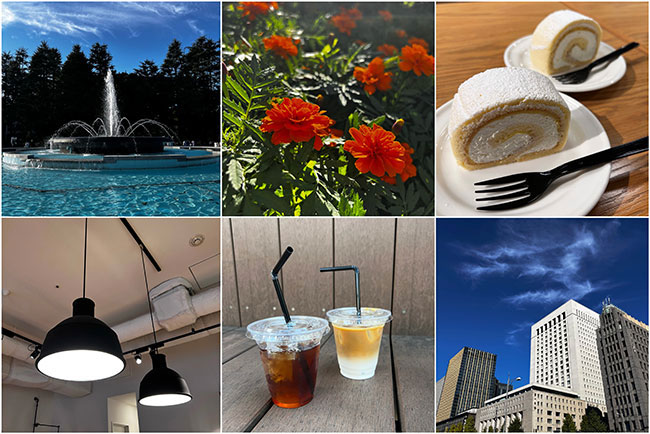
トーン+100のフォトグラフスタイルで撮影
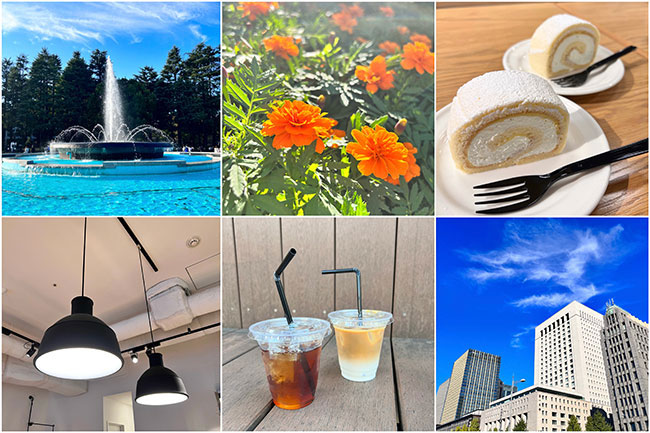
暖かみ-100のフォトグラフスタイルで撮影
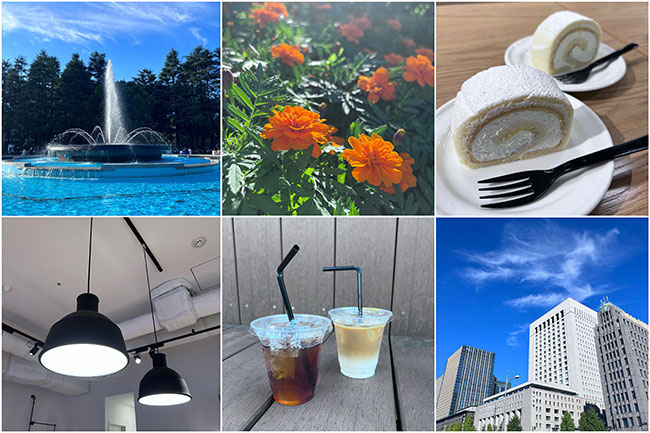
暖かみ+100のフォトグラフスタイルで撮影
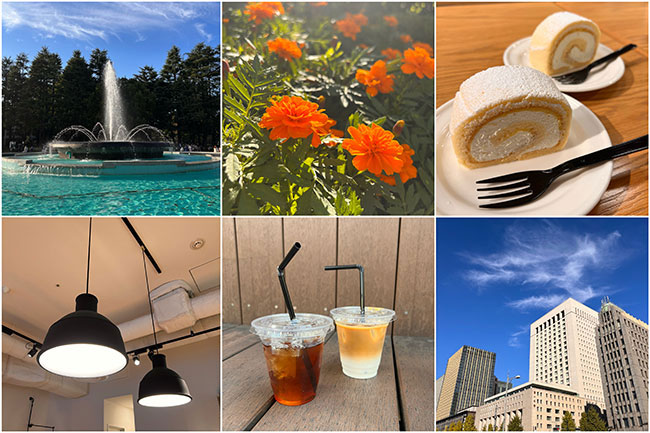
■「超広角カメラ」で目に映る風景すべてを写真に残す
対応機種:iPhone 13 Pro Max、iPhone 13 Pro、iPhone 13、iPhone 13 mini
高い建物やカフェの内装など、広い範囲を撮影したいときに役立つのが超広角カメラ。iPhone 13シリーズはカメラのセンサーが大きくなったことにより、より明るく、鮮明に撮影できるようになりました。また、「iPhone 13 Pro Max」「iPhone 13 Pro」には、今回新たにオートフォーカス機能が追加され、被写体を認識する機能が向上。被写体はより明確に、背景はよりぼけやすくなり、遠近感のある写真が撮影できます。
【超広角カメラ】
画面下部に表示される「.5」を選択
次の2枚は、同じ場所から撮った東京タワーの写真です。
標準カメラ(1×)で撮影

超広角カメラ(.5)で撮影

標準のカメラでは脚の部分が切れてしまいますが、超広角カメラであれば手前の歩道を含む東京タワーのすべてを映すことができました。大きな建物の撮影だけではなく、背景や周りの景色をたっぷり入れたいときにも大活躍する機能です!
■「ナイトモード」で夜景の輝きをもっと美しく
対応機種:iPhone 13 Pro Max、iPhone 13 Pro、iPhone 13、iPhone 13 mini
夜間や暗い屋内などで活躍するナイトモード。レンズの性能が上がったことで、より明るく撮影できるようになりました。「iPhone 13 Pro Max」「iPhone 13 Pro」は望遠カメラもナイトモードに対応しており、撮影できる被写体の幅が広がっています。
なお、ナイトモードを使用するにあたっては、特別な設定は必要ありません。暗い場所でカメラを起動すると、自動でナイトモードに切り替わります。画面の左上に黄色い文字で秒数が表示されたら、設定完了の合図です。
今回は夜景を被写体に、ナイトモードで撮影する際のポイントやより魅力的な写真に仕上げるテクニックを教えていただきました。
ポイント① iPhoneを固定する
ナイトモードで撮影する際、左上に表示される数字は撮影時間を表しています。数秒間で複数の写真を撮影し、それらを合成することで一枚の写真が完成します。そのため、カメラがぶれると合成前の複数の写真にズレが生じ、仕上がりが悪くなってしまうのです。手首を固定するなど、できる限りぶれのないようにしましょう。
「iPhone13シリーズは合成機能が強化しているため、多少ずれてもきれいな写真に仕上がります! これまで『ぶれるからあまり使っていなかった』という方も、ぜひ一度ナイトモードでの撮影に挑戦してみてください」
ポイント② ブリリアンスでキラキラ感をプラス
夜景写真に欠かせないのが、ビルなどの明かり。明かりをどれだけきれいに見せられるかが、夜景写真の良し悪しを決めるといっても過言ではありません。そこで役立つのが、編集機能のひとつ「ブリリアンス」です。元太さんによるとブリリアンスを上げることで、明かりのキラキラ感がぐっと増すのだとか。
【ブリリアンスの調節方法】
「編集」→左から3つ目の「ブリリアンス」を選択→左右にスライドして調節
ナイトモードで撮影
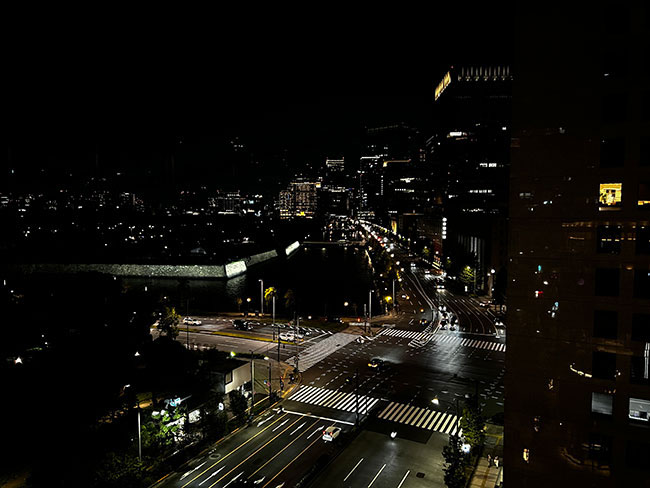
ブリリアンスを+100に変更
ビルや道路の輝きが増し、暗い場所とのコントラストがよりはっきりとしました。夜間や暗い屋内で撮影したときは、ブリリアンスでより魅力的な写真にしてみてはいかがでしょうか。
■「望遠カメラ」で撮影範囲を自在に操る
対応機種:iPhone 13 Pro Max、iPhone 13 Pro
遠くのものを鮮明に撮影することができる望遠カメラ。ズーム機能でも遠くのものを大きく撮影できますが、標準カメラの画像を引き伸ばして大きくするため、どうしても粗い写真になってしまいます。その点、望遠カメラはレンズの力で遠くのものを撮影するため、画質がとてもきれいなんです。iPhone 13 Pro Max、iPhone 13 Proの望遠カメラは、これまでよりもレンズの性能がアップしているため、遠くの被写体をより鮮明に映すことができますよ!
【望遠カメラ】
画面下部に表示される「3」を選択
次の2枚は、同じ場所から撮ったオブジェの写真です。
標準カメラ(1×)で撮影
望遠カメラ(3)で撮影

望遠カメラで撮った写真は、オブジェの細かな模様まで確認することができますね。遠くにあるものをアップで撮りたいとき、ぜひ活用してみてはいかがでしょうか。
「写真を撮っていて『背景に余計なものが映り込んでしまう……』と感じたことはありませんか? 実はそんなときにも望遠カメラが活躍します。少しだけ後ろに下がり、望遠カメラで撮影することで、標準カメラで撮るときと被写体の大きさはほぼ同じまま、背景に映る範囲だけがぎゅっと小さくなります」
最後に、食べ物がよりおいしく見える撮影テクニックを教えていただきました。

提供元:心地よい暮らしをサポートするウェブマガジン「@Living」
~番外編~ グルメ写真をもっと“おいしく”撮るコツ
日常生活の中でも撮る機会の多いグルメ。最後に、食べ物がよりおいしく見える撮影テクニックを教えていただきました。
ポイント① 真俯瞰+食器のバランス

「真俯瞰(真上からの撮影)の場合、食器のバランスが大切です。写真全体を埋め尽くすように食器同士の間隔を詰めて置けば、テーブル全体が主役の写真になります。逆にひとつの料理を際立たせたいときは、お皿の周りに間隔を設けることで、写真を見た人の目が自然とその料理に誘導されます」
ポイント② 斜俯瞰+逆光

「斜俯瞰(斜め上からの撮影)で食べ物を撮るときは、逆光がおすすめです。透明感が出て、より新鮮に、より美味しそうに映ります。また、写真の無機質さが気になった時は、自然な仕草の手を背景に映り込ませてください。写真に息が吹き込まれたように、生き生きとしたイメージになります」
ポイント③ 暖かさをプラス

「寒色系は食欲をなくし、暖色系は食欲を増進させるという効果は、写真にも応用できます。撮影後、編集機能で『彩度』と『暖かみ』を上げることで、より食べ物が美味しく見えます」
元太さんは「良い写真は、見た人の心や体を動かす」と話します。つまり、おしゃれな被写体を揃え、ただ撮影するだけでは不十分。撮影時のストーリーや想いを乗せることが何よりも大事になってきます。「かっこいい写真を撮ろう」と意気込むのではなく、日常のひとコマを切り取る感覚でリラックスしながら撮影を楽しんでみてください。
【プロフィール】

写真家・フォトグラファー / 増田元太
Instagramをきっかけに写真の楽しさに目覚め、デザイナーからプロのフォトグラファーに転身。作品発表の傍ら、多くのブランドや観光局の撮影案件を手掛ける。また、Appleストアなどで講座や講演も行っている。
Webサイト=https://gentamasuda.com/
Instagram=https://instagram.com/gnta